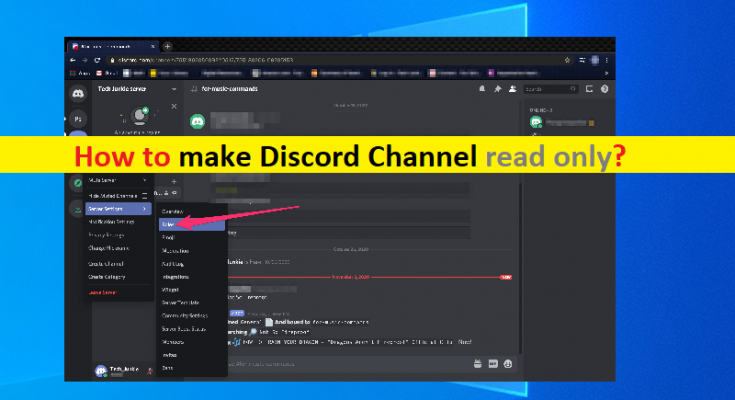WindowsPCでDiscordChannelを読み取り専用にするためのヒント:
この投稿では、「WindowsPCでDiscordChannelを読み取り専用にする方法」について説明します。あなたはそうするための簡単なステップ/方法で案内されます。議論を始めましょう。
「Discord」:Discordは、インスタントメッセージング、VoIP(Voice over Internet Protocol)、およびデジタル配信プラットフォームです。このサービスでは、プライベートチャットで、または「サーバー」と呼ばれるコミュニティの一部として、音声およびビデオコール、テキストメッセージング、メディア、ファイルとの通信を提供します。 Discordサービスは、Microsoft Windows、MacOS、Linux、iOS、iPadOS、Android、およびWebブラウザーで利用できます。 2021年の時点で、Discordサービスには3億5000万人を超える登録ユーザーと、1億5000万人を超える月間アクティブユーザーがいます。
「ChannelsinDiscord」:チャンネルはDiscordサーバーの重要な部分です。 Discord Channelは、メンバーが互いに交流する場所であり、コミュニティと重要な情報を共有する可能性が最も高い場所です。ただし、チャンネルの内容はテキストや音声だけではありません。テキストチャネルを使用して、お気に入りの音楽やビデオを共有したり、ペットの写真を共有したり、ファイルやドキュメントをアップロードしたりできます。チャネルは、どのサーバーでも最も重要な役割を果たします。
WindowsPCのDiscordサーバーでDiscordChannel ReadOnlyを作成または作成するのは非常に簡単で簡単です。 Discordサーバーのメンバーに対して無効にできる多くの権限があります。モデレーターがチャネルでメッセージを送信できるように、モデレーターの役割を作成したことを確認する必要があります。解決策を探しましょう。
WindowsPCのDiscordサーバーでDiscordChannelを読み取り専用にする方法は?
ステップ1:Windows PCで、「Discord Client」アプリを開き、読み取り専用チャネルを作成するDiscordサーバーに移動します
ステップ2:右上隅にある[サーバー名]をクリックし、[チャンネルの作成]オプションを選択します。サーバーに複数のカテゴリがある場合は、[プラス(+)]記号をクリックして、その特定のカテゴリにチャネルを作成します。
ステップ3:次に、チャネルタイプで[テキストチャネル]を選択し、チャネルの[名前]を入力してから、[チャネルの作成]オプションをクリックして新しいチャネルを作成します
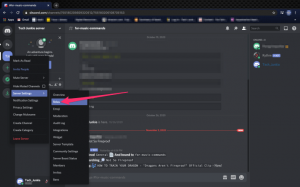
ステップ4:次に、新しいチャンネル名の上にマウスを移動し、その特定のチャンネルの[チャンネルの編集]アイコンをクリックします
ステップ5:開いたページで、[権限]を選択し、[高度な権限]オプションを展開します。 「全員」の役割またはメンバーに提供するその他の役割を選択してから、その役割の「メッセージの送信」権限を無効にします。最後に、[変更を保存]をクリックして新しい設定を適用します
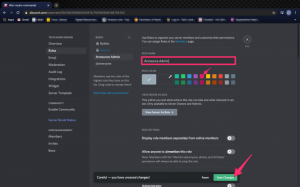
ステップ6:その後、サーバーのメンバーはこのチャネルでメッセージを送信できなくなります。管理者/モデレーターの役割を追加して、このチャネルでメッセージを送信できるようにすることができます。モデレーターのみがメッセージを送信でき、メンバーは読み取り専用チャネルを持ちます
ステップ7:メンバーの役割の新しいスレッド機能も無効にする必要があります。それ以外の場合でも、スレッドでメッセージを作成できます。また、この特定のチャネルで絵文字を有効または無効にすることができます
読み取り専用のDiscordChannelでモデレーターの役割を作成して追加するにはどうすればよいですか?
このようにして、読み取り専用チャネルに投稿できる役割を作成できます。モデレーターと管理者をこの役割に追加して、読み取り専用チャネルでメッセージを送信できるのは彼らだけにする必要があります。
ステップ1:Windows PCでDiscordクライアントを開き、Discordサーバーに移動します
ステップ2:左上隅にある[サーバー名]をクリックし、[サーバー設定]オプションを選択します
ステップ3:左側のペインで[役割]オプションをクリックし、[役割の作成]をクリックします
手順4:役割の名前と色を指定するか、役割リストで役割を上下に移動して、他の役割間で役割の優先度を変更できます。ユーザーを右クリックして、[役割]> [役割を選択]を選択してユーザーを役割に提供できます
ステップ5:次に、[読み取り専用チャネル]に移動し、[チャネルの編集]アイコンをクリックします
ステップ6:[権限]オプションを選択し、[高度な権限]で[役割/メンバー]の[プラス(+)]アイコンをクリックします。追加する新しく作成された役割を選択します
ステップ7:その後、役割を選択し、[メッセージの送信]を[許可]に変更します。この役割が役割設定のメンバーの役割の上にあることを確認する必要があります
ステップ8:完了すると、この役割のみがメッセージを送信でき、他のすべてのメンバーはチャネルを読み取り専用として表示できます。
結論
この投稿は、DiscordChannelをいくつかの簡単な手順/方法で読み取り専用にする方法についてあなたを助けたと確信しています。あなたはそうするために私たちの指示を読んでそれに従うことができます。それで全部です。提案や質問がある場合は、下のコメントボックスに書き込んでください。